?PPT的smartart怎么增加數量
時間:2022-12-29 11:38:33作者:極光下載站人氣:5932
在powerpoint演示文稿中制作PPT時,對于一些流程性的內容,列表性的內容,循環內容,層次結構,有特殊關系的內容,我可以使用其中的smartart圖形進行展示。也就是使用不同的形狀展示信息,將文本信息圖像化,后續還可以設置smartart個性化樣式效果,美化PPT的同時,還能方便觀眾的查看和記憶。在PowerPoint演示文稿中添加smartart圖形后,如果我們需要添加圖形數量,小伙伴們知道該如何進行操作嗎,其實增加方法是非常多的。小編這里為大家介紹三種比較常用并且操作簡單的方法,保證小伙伴們都能成功添加smartart圖形的數量。接下來,小編就來和小伙伴們分享具體的操作步驟了,有需要或者是感興趣的小伙伴們快來一起往下看看吧!
操作步驟
第一步:點擊打開需要增加smartart圖形數量的PPT,在“插入”選項卡中點擊“smartart”按鈕;
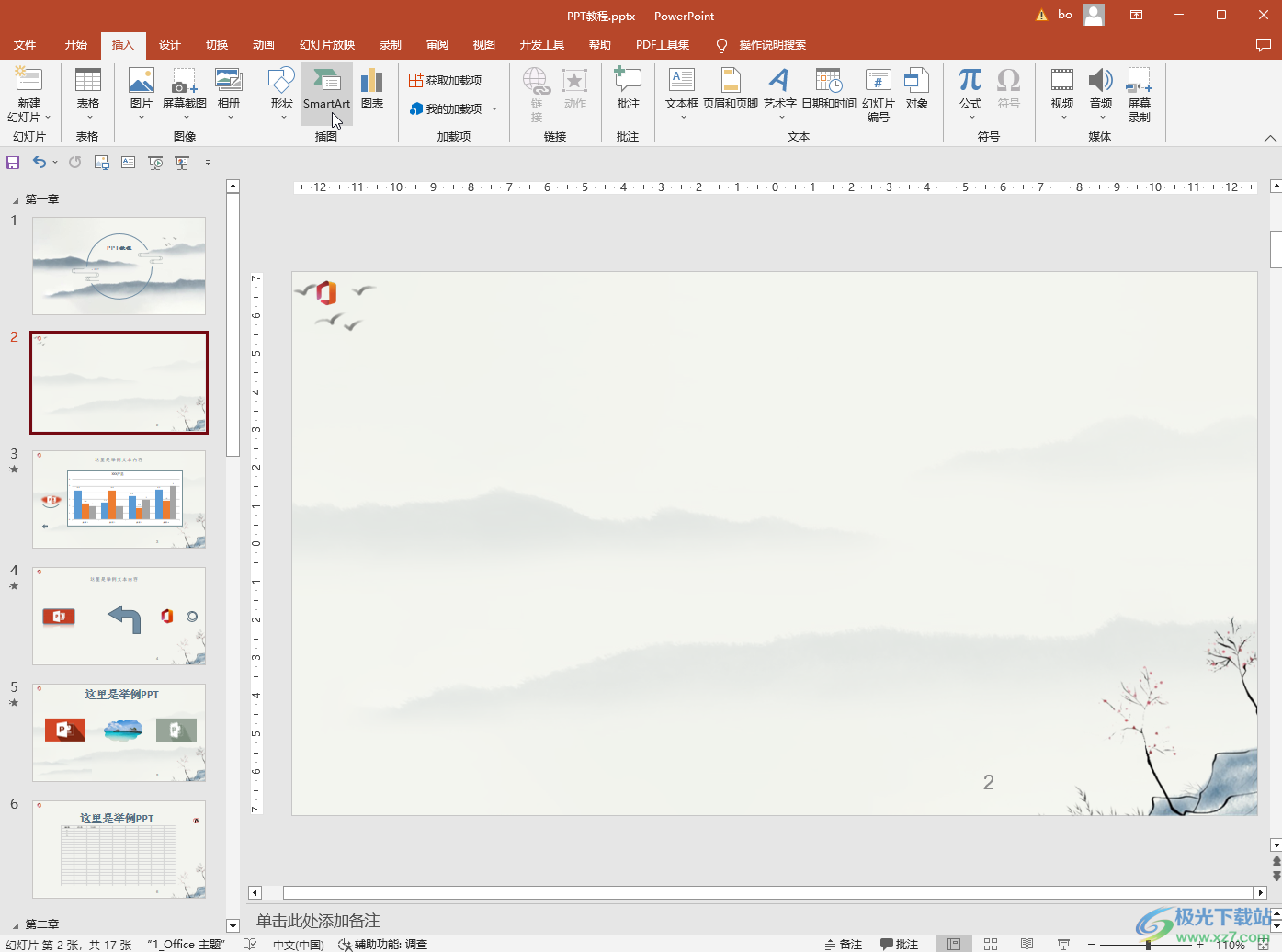
第二步:接著在打開的窗口中可以瀏覽選擇一個想要的smartart圖形,然后點擊“確定”;
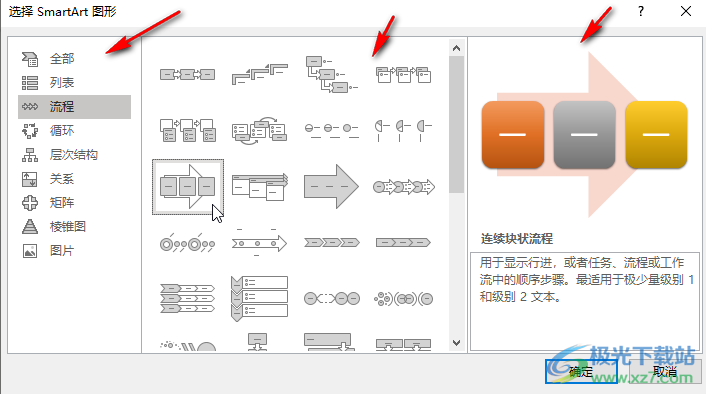
第三步:方法1.添加之后,右鍵點擊添加的smartart圖形,在彈出的選項中點擊“添加形狀”按鈕并在子選項中根據需要選擇“在前面添加形狀”或者“在后面添加形狀”;
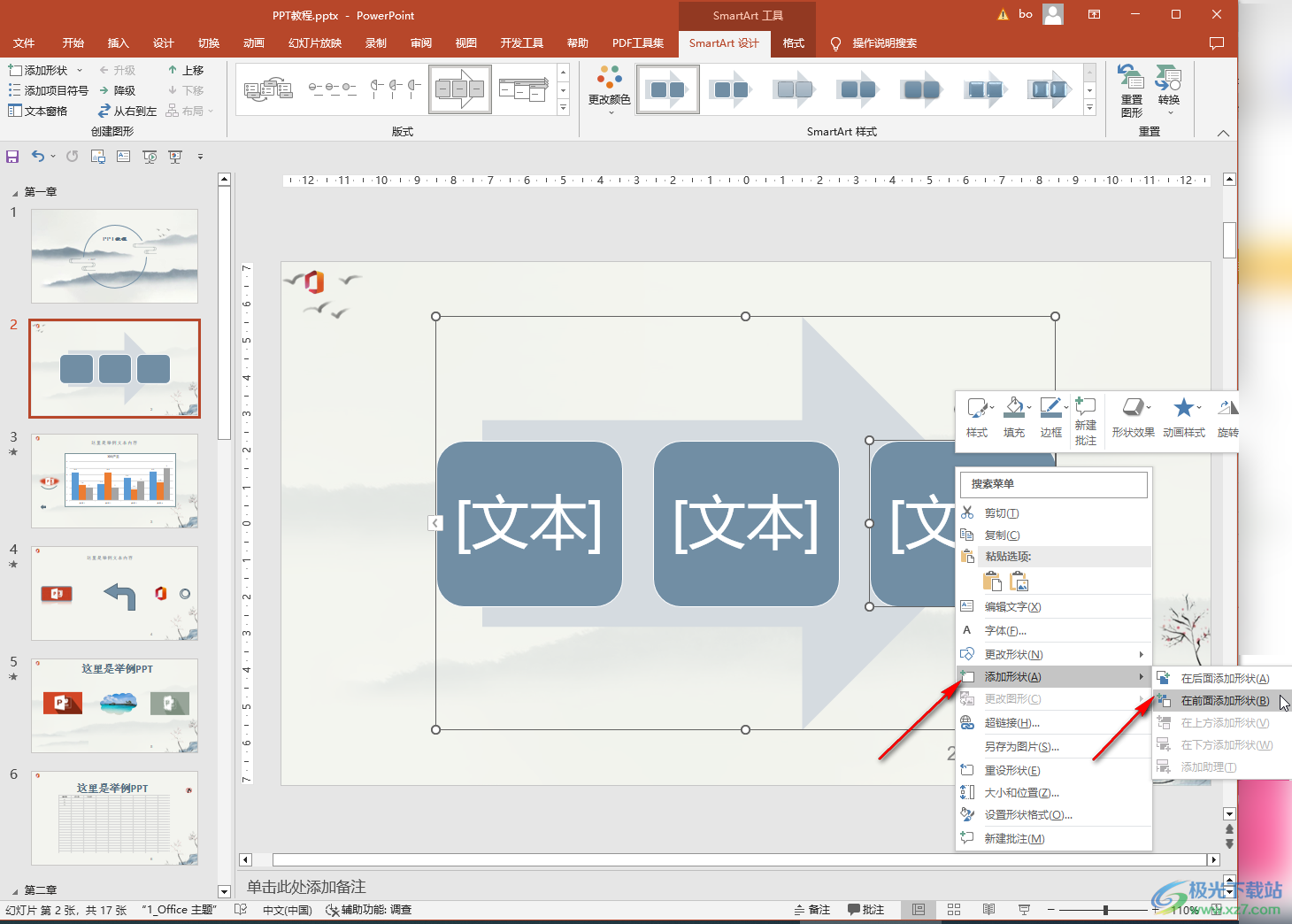
第四步:這樣就可以看到成功添加了一個形狀,可以直接點擊在其中錄入文本內容;
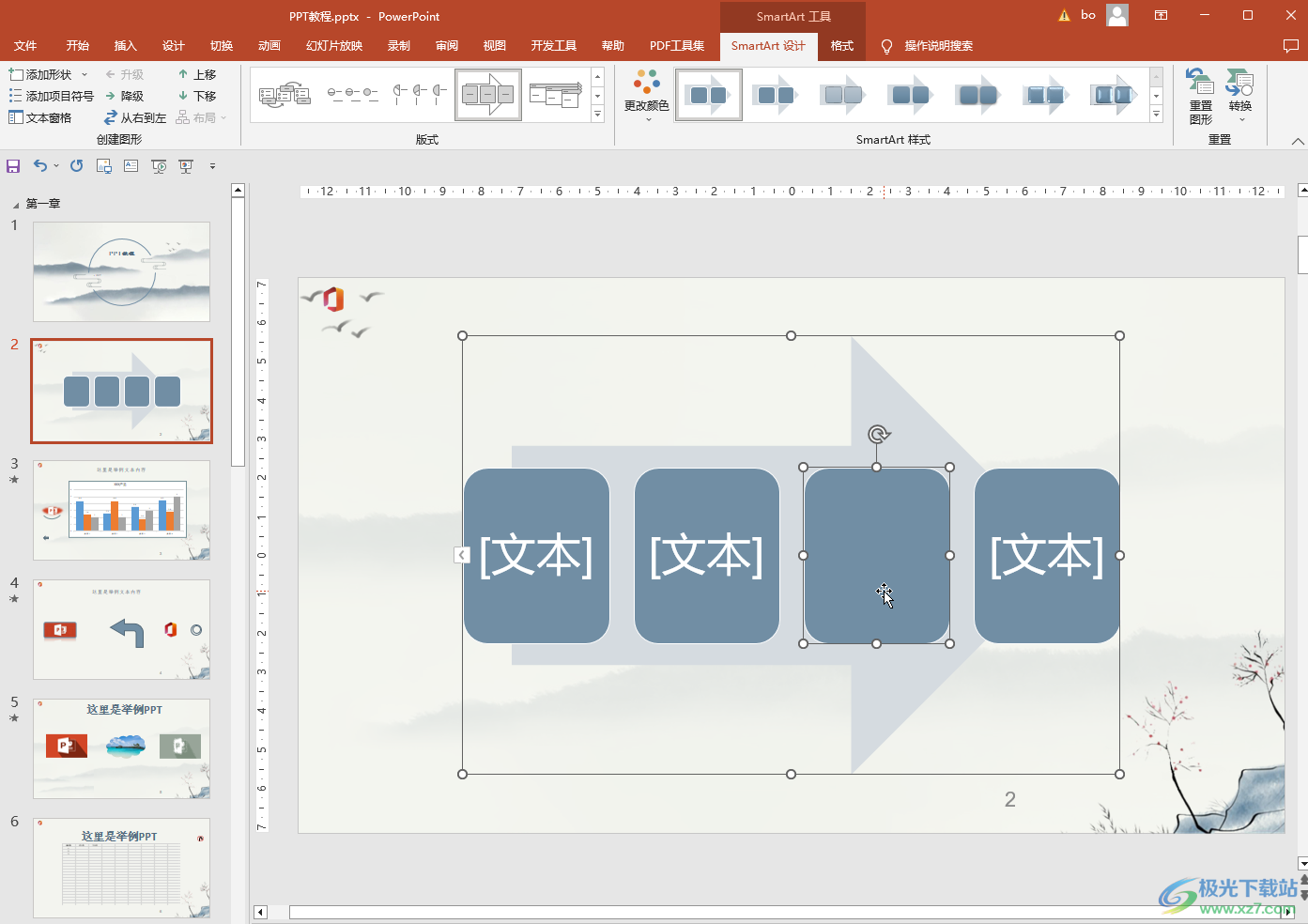
第五步:方法2.我們也可以點擊圖形左側的箭頭圖標,然后在打開的窗口中選擇需要添加的位置,按需鍵盤上的enter鍵就可以添加一個形狀了;
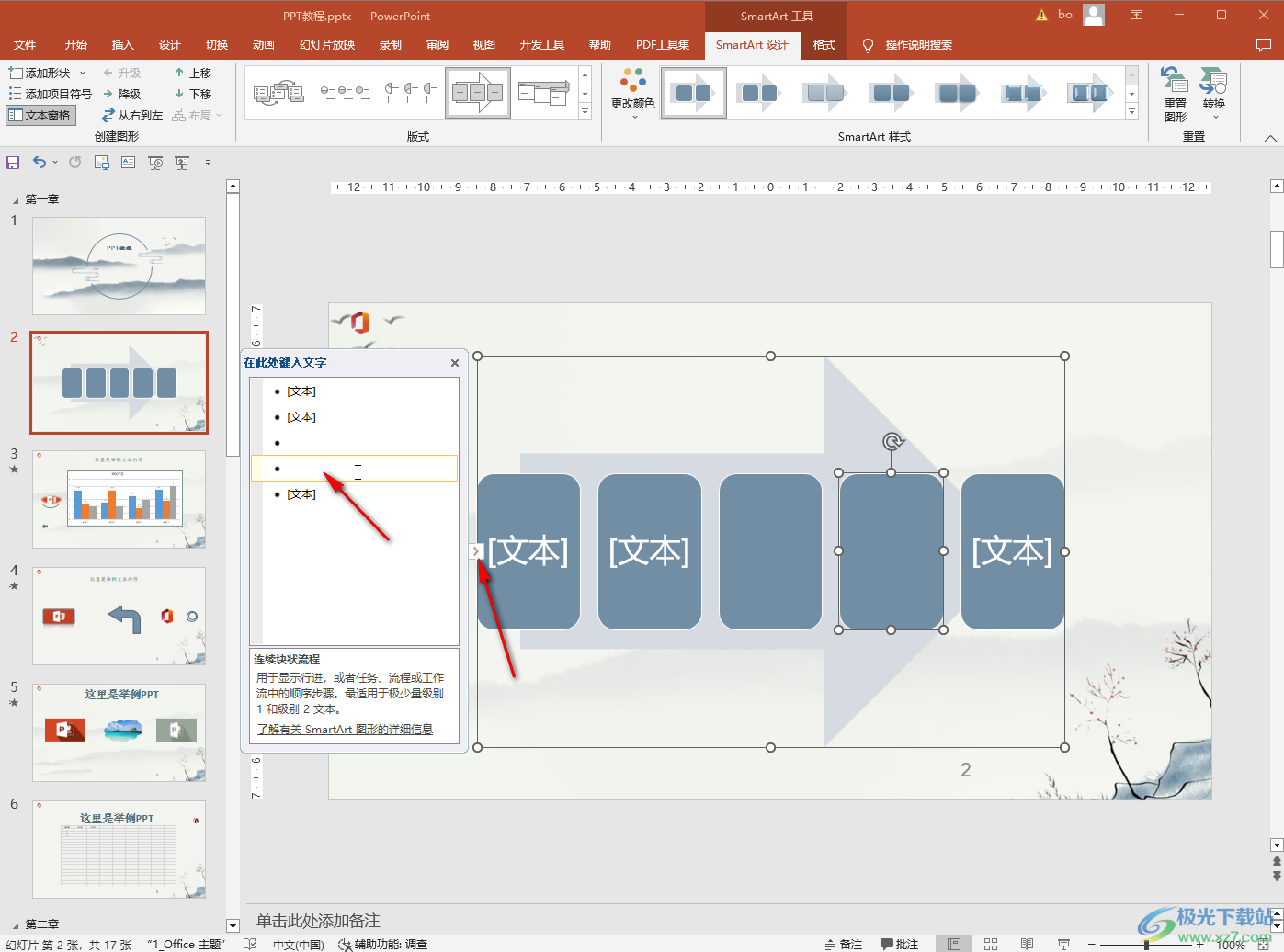
第六步:方法3.點擊選中插入的smartart圖形后,點擊界面上方自動出現的“smartart工具”下的“smartart設計”,接著在左側點擊“添加形狀”,就可以在子選項中根據需要進行添加了;
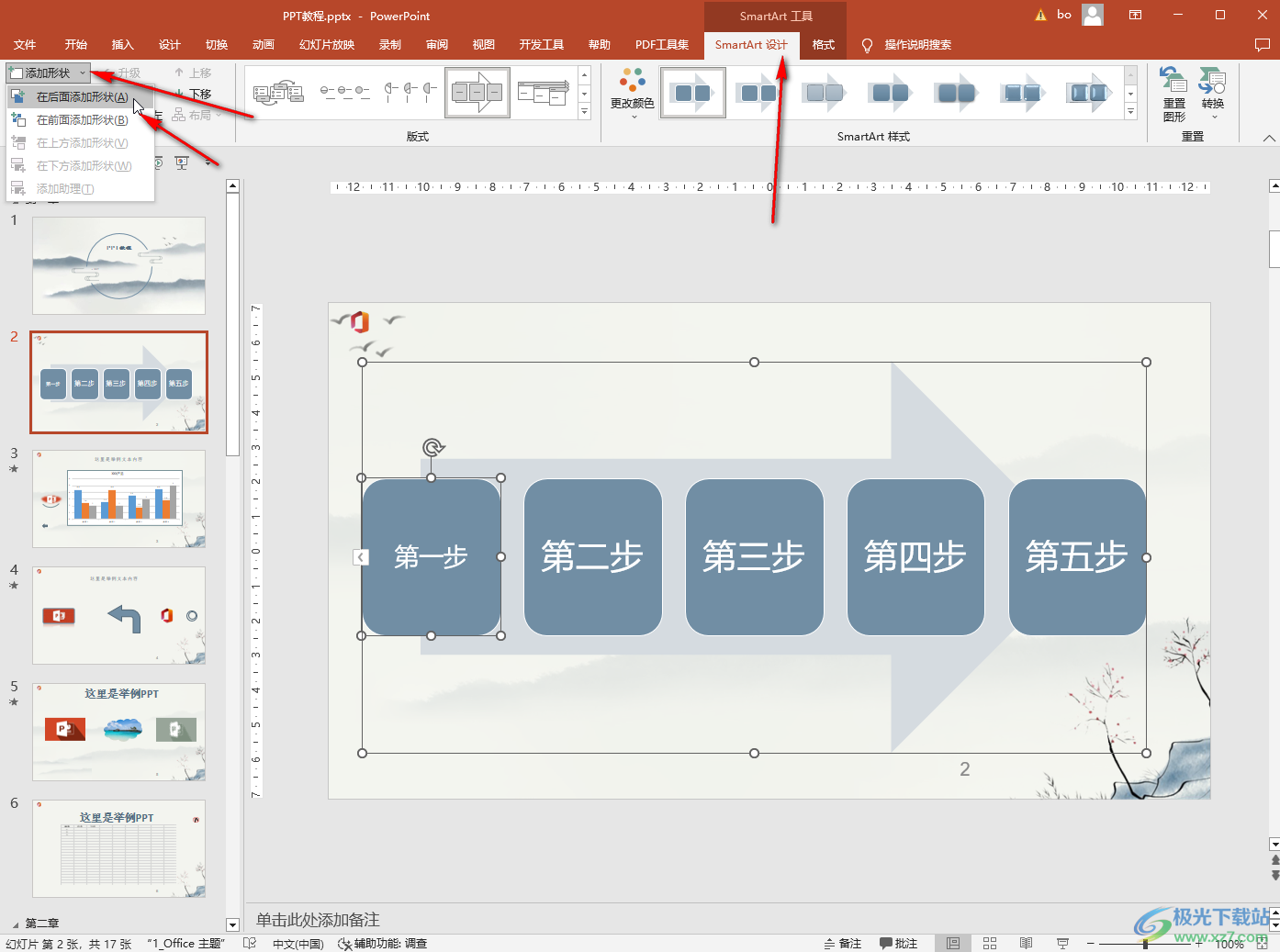
第七步:添加之后我們可以直接點擊在其中輸入文字內容,使用“上移”“下移”按鈕調整圖形的順序,使用“升級”“降級”按鈕調整文字內容的顯示級別等等。
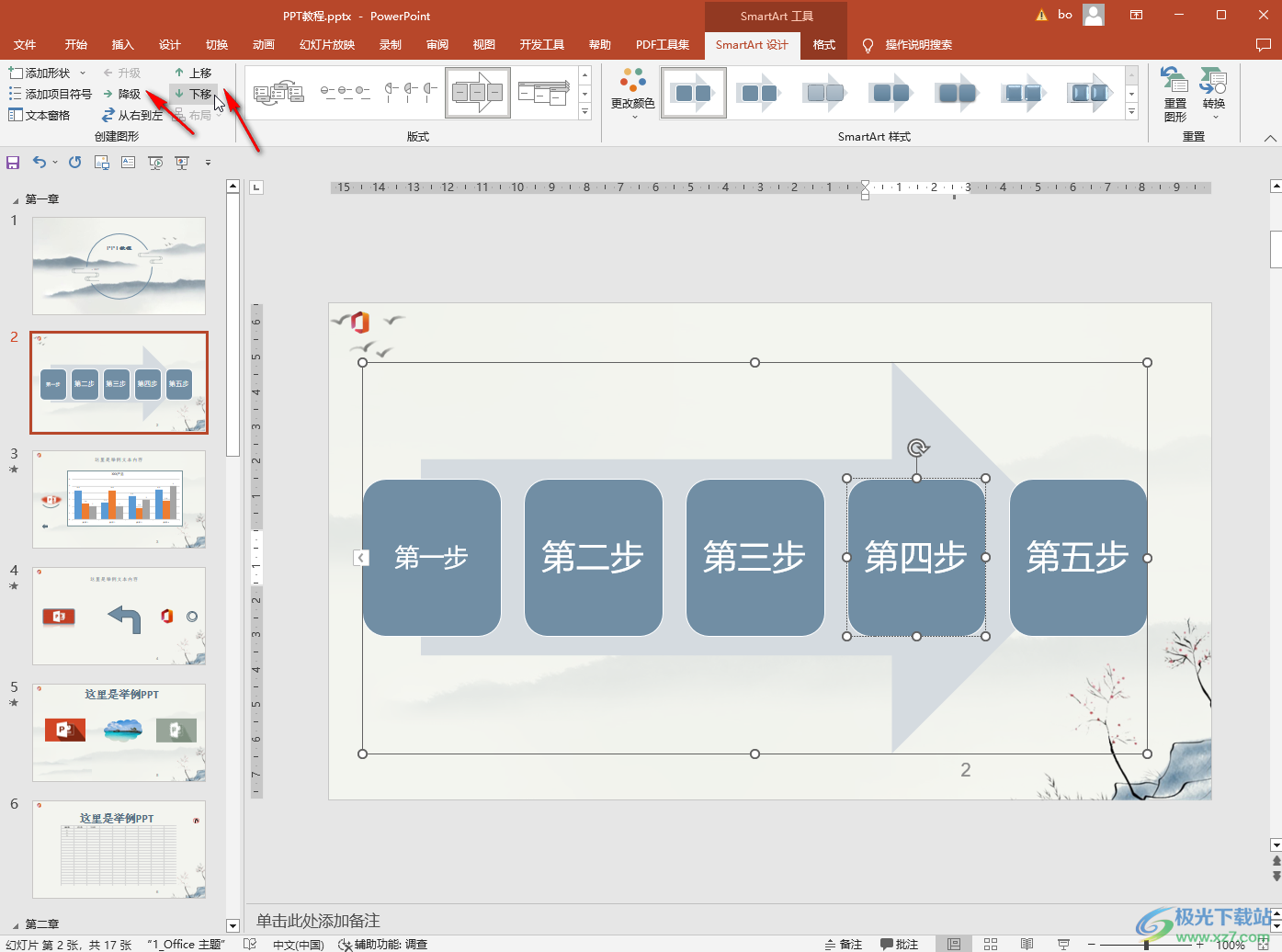
以上就是PowerPoint演示文稿中添加smartart圖形數量的方法教程的全部內容了。在“SmartMedia工具”下,我們還可以設置圖形的樣式,更改顏色,進行轉換,選擇喜歡的版式,為文本內容添加項目符號,設置圖形從右到左顯示,設置圖形的布局等等。切換到“格式”欄還可以根據需要設置想要的smartart圖形的格式效果,小伙伴們可以按需進行操作。

大小:60.68 MB版本:1.1.2.0環境:WinAll, WinXP, Win7
- 進入下載
相關推薦
熱門閱覽
- 1百度網盤分享密碼暴力破解方法,怎么破解百度網盤加密鏈接
- 2keyshot6破解安裝步驟-keyshot6破解安裝教程
- 3apktool手機版使用教程-apktool使用方法
- 4mac版steam怎么設置中文 steam mac版設置中文教程
- 5抖音推薦怎么設置頁面?抖音推薦界面重新設置教程
- 6電腦怎么開啟VT 如何開啟VT的詳細教程!
- 7掌上英雄聯盟怎么注銷賬號?掌上英雄聯盟怎么退出登錄
- 8rar文件怎么打開?如何打開rar格式文件
- 9掌上wegame怎么查別人戰績?掌上wegame怎么看別人英雄聯盟戰績
- 10qq郵箱格式怎么寫?qq郵箱格式是什么樣的以及注冊英文郵箱的方法
- 11怎么安裝會聲會影x7?會聲會影x7安裝教程
- 12Word文檔中輕松實現兩行對齊?word文檔兩行文字怎么對齊?
網友評論